So richten Sie ein Wi-Fi-Mesh-Netzwerk ein
Veröffentlicht: 2022-01-29Seit sie vor ein paar Jahren zum ersten Mal auf den Markt kamen, haben Mesh-Wi-Fi-Systeme das Erscheinungsbild von Heimnetzwerken verändert. Anstelle eines unansehnlichen Routers, den Sie normalerweise in einem Schrank oder an einem anderen Ort außer Sichtweite verstauen würden, verwenden Mesh-Systeme normalerweise kleinere Komponenten, sogenannte Knoten, die attraktiver gestaltet sind, weil sie in Ihrem Haus ausgestellt werden sollen . Aber der eigentliche Reiz von Mesh-Systemen für die meisten Heimanwender besteht darin, dass sie normalerweise mit kostenlosen mobilen Apps geliefert werden, die es einfach machen, das Netzwerk mit einem Telefon oder Tablet zu installieren und zu verwalten. Da alle Knoten eine einzige SSID und ein einziges Passwort verwenden, können Sie sich von Raum zu Raum bewegen, ohne sich bei einem erweiterten Netzwerk anmelden zu müssen.
Mesh-Systeme sind beliebt, weil sie einfach zu bedienen sind, wobei ihre Hauptverkaufsargumente eine schnelle und einfache Installation sowie eine nahtlose Wi-Fi-Abdeckung zu Hause sind. Aber trotz der zusätzlichen Benutzerfreundlichkeit gibt es ein paar Dinge, die Sie bei der Auswahl und Installation Ihres Mesh-Netzwerks beachten müssen. Lesen Sie weiter, um herauszufinden, wie Sie Ihr neues Mesh-System einrichten, um Ihr Zuhause mit herrlichem, starkem WLAN auszustatten.
Was ist ein Mesh-WLAN-System?
Wi-Fi-Mesh-Systeme werden normalerweise in Paketen mit zwei oder drei Komponenten gekauft und bestehen normalerweise aus einem Gerät, das als Hauptrouter bezeichnet wird und direkt mit Ihrem Modem verbunden ist. Dann gibt es normalerweise ein oder zwei Satellitenmodule oder Knoten, die Sie im ganzen Haus platzieren und die im Allgemeinen jeweils nur einen Stromanschluss benötigen. Wenn dieser anfängliche Satz von zwei oder drei Mesh-Geräten nicht ausreicht, um Ihr Zuhause mit einem starken Wi-Fi-Signal zu versorgen, können Sie weitere Knoten kaufen, die sich einfach nahtlos in das Mesh integrieren lassen.
Das "Mesh" bezieht sich auf das drahtlose Netzwerk, das diese Knoten untereinander erstellen und nicht nur den drahtlosen Datenverkehr zwischen ihnen weiterleiten, sondern auch die Signalstärke im gesamten Netzwerk glatt und stark halten. Nach der Konfiguration sind alle diese Geräte Teil eines einzigen drahtlosen Netzwerks mit derselben SSID und demselben Kennwort. Das bedeutet, dass Sie nicht Netzwerk und Passwort wechseln müssen, wenn Sie sich von Raum zu Raum bewegen, wie Sie es mit einem älteren, aber zugegebenermaßen normalerweise billigeren WLAN-Verstärker tun müssen.
Die meisten Satelliten von Wi-Fi-Systemen verwenden Mesh-Technologie, um mit dem Router und untereinander zu kommunizieren. Jeder Knoten dient als Sprungpunkt für andere Knoten im System. Dies hilft den Knoten, die am weitesten vom Router entfernt sind, ein starkes Wi-Fi-Signal zu liefern, da sie mit anderen Knoten sprechen und sich nicht auf eine Eins-zu-Eins-Kommunikation mit dem Router verlassen müssen. Nicht alle Wi-Fi-Systeme verwenden jedoch Mesh-Netzwerke. Einige verwenden ein dediziertes Funkband, um mit dem Router und untereinander zu kommunizieren. Wie bei Mesh gibt das dedizierte Band die standardmäßig verwendeten 2,4-GHz- und 5-GHz-Bänder für die Client-Nutzung frei.
Wie viel Deckung benötigen Sie?
Da mehr Abdeckung normalerweise mehr Knoten bedeutet, müssen Sie vor dem Kauf eines Mesh-Wi-Fi-Systems herausfinden, wie viel drahtlose Abdeckung Sie benötigen. Ermitteln Sie zunächst die Quadratmeterzahl Ihres Hauses und aller Außenbereiche, die Sie abdecken möchten, und vergessen Sie nicht, den Abstand zwischen den Stockwerken für mehrstöckige Häuser zu berücksichtigen.
Die Abdeckung variiert von System zu System. Überprüfen Sie daher unbedingt die technischen Daten, bevor Sie Ihr hart verdientes Geld ausgeben, und denken Sie daran, dass alle Häuser unterschiedlich sind. Strukturen wie Wände, Türen und Fußböden beeinträchtigen die drahtlose Signalübertragung, ebenso wie Störungen durch andere drahtlose Geräte wie Mikrowellenherde und tragbare Telefonsysteme. Wie bereits erwähnt, sind fast alle Mesh-Systeme erweiterbar. Wenn Sie also feststellen, dass Ihr System bestimmte Bereiche in Ihrem Zuhause nicht ganz erreicht, machen Sie sich keine Sorgen: Sie können nach der Erstinstallation problemlos einen weiteren Knoten hinzufügen.
Einstieg
Bei den meisten Wi-Fi-Mesh-Systemen müssen Sie eine mobile App herunterladen und für die Einrichtung über eine funktionierende Internetverbindung verfügen. Das klingt wie ein Oxymoron, da Sie normalerweise das Wi-Fi-Netzwerk konfigurieren, um eine Internetverbindung herzustellen, aber denken Sie daran, dass Ihr Kabelmodem bereits von Ihrem Internetdienstanbieter (ISP) eingerichtet wurde. Das Mobilfunknetz Ihres Mobilgeräts zählt ebenfalls.
Nachdem Sie die App heruntergeladen haben, müssen Sie ein Konto und ein Administratorkennwort erstellen. Merken Sie sich das Passwort unbedingt, damit Sie Ihr System später nicht zurücksetzen müssen. Es ist auch eine gute Idee (und wird von den meisten Unternehmen empfohlen), das Modem oder den Router, mit dem Sie Ihr Mesh-System verbinden, zu trennen, damit es sich selbst zurücksetzen und dem Mesh-Router-Knoten eine gültige IP-Adresse zuweisen kann. Um mit der Einrichtung zu beginnen, öffnen Sie die App und befolgen Sie die Anweisungen zum Verbinden des Mesh-Routers mit Ihrem Modem und zum Hinzufügen von Satellitenknoten.

Eines der wichtigsten Dinge, die Sie beim Einrichten Ihres Mesh-Netzwerks berücksichtigen sollten, ist die Positionierung der einzelnen Knoten für eine optimale WLAN-Abdeckung, damit Sie keine toten Zonen mehr in Ihrem Zuhause haben. Der Hauptrouterknoten, der allen anderen Satellitenknoten Internetverbindungen bereitstellt, sollte in unmittelbarer Nähe Ihres Kabelmodems oder vorhandenen Routers installiert werden, da er über ein LAN-Kabel damit verbunden wird. Der Router-Knoten sollte außerdem im Freien (nicht in einem Schrank oder Schrank) und in Reichweite einer Wandsteckdose aufgestellt werden.
Die App sucht nach dem Knoten und teilt Ihnen mit, wenn er entdeckt wurde. An diesem Punkt erhält der Knoten eine IP-Adresse. Bevor Sie mit der Platzierung des Satellitenknotens fortfahren, müssen Sie Ihrem neuen Netzwerk einen Namen und ein Passwort geben, die von allen verbundenen Clients verwendet werden. Es ist erwähnenswert, dass die meisten Wi-Fi-Mesh-Systeme automatische Bandsteuerung verwenden und eine einzige SSID für beide Funkbänder erstellen, aber einige lassen Sie die Bänder aufteilen, in diesem Fall müssen Sie separate Namen für das 2,4-GHz-Band erstellen und 5-GHz-Bänder.
Die Platzierung der Satellitenknoten variiert je nach System: Abhängig von ihren Spezifikationen bieten einige Knoten eine größere Abdeckung als andere. Eine gute Faustregel ist, den zweiten Knoten wie bei einem Range Extender auf halber Strecke zwischen dem Router und der Totzone zu platzieren, aber die Entfernung auf nicht mehr als zwei Räume oder etwa 30 Fuß zu begrenzen. Wenn Sie mehr als einen Satelliten verwenden, befolgen Sie die Zwei-Raum-Regel. Platzieren Sie jeden Knoten in der Nähe einer Steckdose, im Freien und nicht auf dem Boden auf einem Bücherregal oder einer Tischplatte. Das gleiche gilt für mehrstöckige Häuser: Versuchen Sie, den Abstand zwischen den Satelliten im Obergeschoss und im Erdgeschoss auf nicht mehr als 30 Fuß oder so zu begrenzen. Glücklicherweise bieten viele Systeme einen In-App-Signaltest oder eine physische LED an jedem Knoten, die Sie darüber informiert, wenn Sie zu weit vom Hauptknoten oder dem zuvor installierten Knoten entfernt sind. Wenn dies der Fall ist, positionieren Sie den Knoten neu und führen Sie einen weiteren Signaltest durch. Sehen Sie sich an, wie PC Labs WLAN-Router testet, um eine ausführlichere Erläuterung der Durchsatz- und Signalstärketests zu erhalten.

Bei der Positionierung Ihrer Knoten sollten Sie auch berücksichtigen, wie Sie eine Verbindung zu Dingen wie Spielkonsolen, Fernsehern und anderen Unterhaltungskomponenten herstellen. Diese Geräte sind fast immer besser dran, wenn sie eine kabelgebundene Verbindung verwenden, da sie schnellere Geschwindigkeiten ohne Störungen durch andere drahtlose Geräte bietet. Die meisten Mesh-Knoten sind mit mindestens einem LAN-Port ausgestattet, über den Sie eine kabelgebundene Verbindung verwenden können. Versuchen Sie also, die Knoten in Kabelentfernung (6 bis 10 Fuß) von allen Geräten zu platzieren, die von einer kabelgebundenen LAN-Verbindung profitieren würden.

Kabelgebundenes oder kabelloses Backhaul?
Backhaul bezieht sich auf den Prozess der Datenübertragung von Satellitenknoten zurück zum Hauptrouter und zum Internet. Standardmäßig sind Mesh-Wi-Fi-Systeme für drahtloses Backhaul konfiguriert, wo das Mesh-Design ins Spiel kommt. Einige Systeme verwenden sowohl das 2,4-GHz- als auch das 5-GHz-Funkband für Backhaul und verwalten Daten intelligent über beide, während andere ein dediziertes 5-GHz-Band verwenden für diesen Zweck.
Von unseren Redakteuren empfohlen



Einige Systeme können jedoch auch Ethernet-Kabel für kabelgebundenes Backhaul verwenden, was eine optimale Leistung und strengere Sicherheit bieten kann. Wenn Ihr Zuhause für Ethernet-Konnektivität verkabelt ist, können Sie wahrscheinlich die Gesamtnetzwerkleistung verbessern, indem Sie Ihre Knoten über ein LAN-Kabel verbinden, um einen kabelgebundenen Backhaul zum Hauptrouter bereitzustellen.
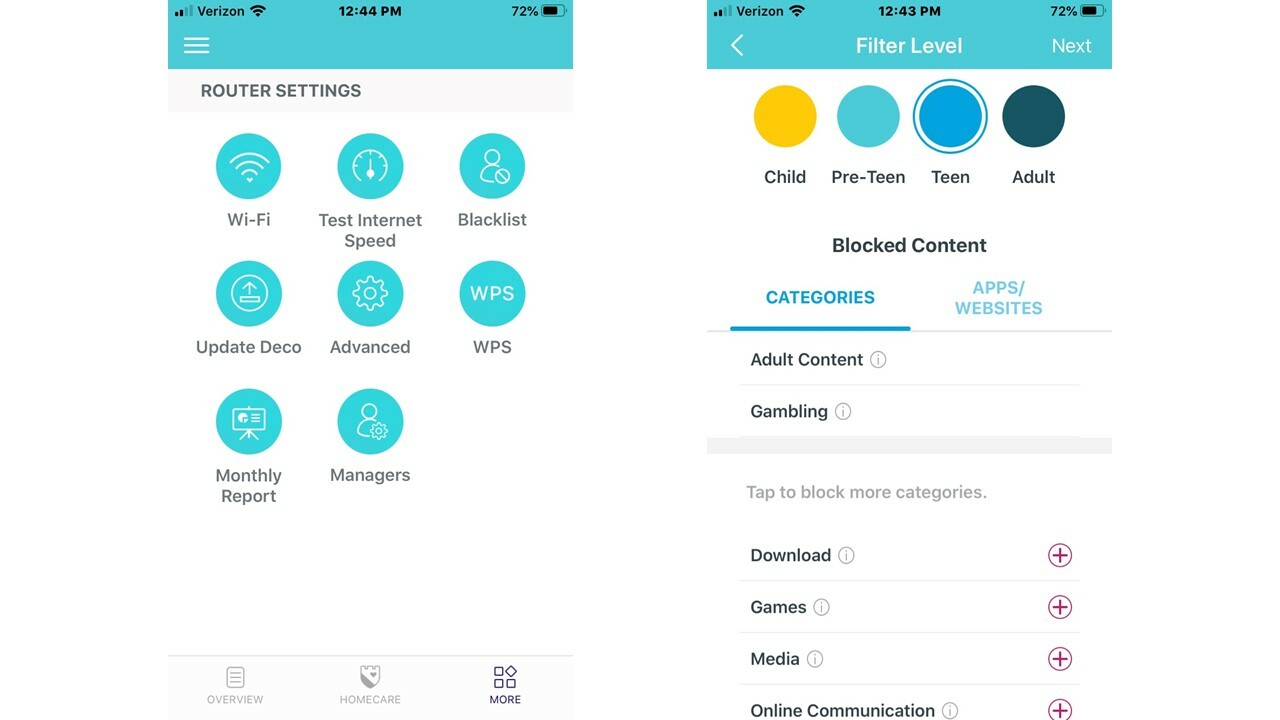
Kindersicherung und Gerätepriorisierung
Sobald Ihr Wi-Fi-Mesh-System installiert ist, ist es an der Zeit, seine Funktionen zu nutzen. Da sie speziell für Privatanwender entwickelt wurden, bieten viele dieser Systeme eine Kindersicherung, mit der Sie Profile für jedes Familienmitglied erstellen, den Zugriff auf bestimmte Websites einschränken und den Netzwerkzugriff zu bestimmten Tageszeiten wie Schlafenszeit und Zeit für das Abendessen. Fast alle Wi-Fi-Systeme bieten Ihnen eine Pause-Taste in der App, mit der Sie den Internetzugang per Knopfdruck deaktivieren können, und einige Systeme bieten auch eine altersgerechte Kindersicherung. Beispielsweise verweigert eine Voreinstellung für Kinder den Zugriff auf soziale Medien, Glücksspiele und Websites für Erwachsene, während eine Voreinstellung für Teenager etwas weniger restriktiv ist und eine Voreinstellung für Erwachsene unbegrenzten Zugriff bietet. Sie können diese Steuerelemente auf das Profil eines Familienmitglieds und dann auf jedes von dieser Person verwendete Gerät anwenden und benutzerdefinierte Steuerelemente erstellen, die den Anforderungen Ihrer Familie entsprechen.
Wenn Sie Online-Spieler im Haus haben oder Ihr Mesh-System zum Streamen von Videos verwenden, verwenden Sie die QoS-Einstellungen (Quality of Service), um Bandbreite dort zuzuweisen, wo sie am dringendsten benötigt wird. Mit diesen Einstellungen können Sie Geräte in der Regel per Drag-and-Drop in Kästchen mit hoher, mittlerer und niedriger Priorität ziehen, sodass Spielekonsolen und Geräte, die Videos streamen, den Löwenanteil der Bandbreite erhalten, ohne mit anderen Geräten im Netzwerk konkurrieren zu müssen. Die benutzerfreundlicheren Systeme verfügen über QoS-Voreinstellungen für Spiele, Streaming, Surfen und Chatten und ermöglichen es Ihnen, sowohl Geräte als auch Anwendungen zu priorisieren.

Eine weitere neue Funktion, die 2021 im Rahmen von Wi-Fi-Mesh-Systemen populär werden könnte, ist der direkte Zugriff auf Smart-Home-Geräte. Dies ist eine neue Funktion in den Ende 2020 angekündigten Wi-Fi-Mesh-Systemen Eero 6 und Eero Pro 6 von Amazon. Diese Geräte sind nicht nur deutlich billiger als viele ihrer Konkurrenten, sie haben auch einen Zigbee-Smart-Home-Geräte-Hub, der in das Hauptgerät integriert ist Router, was bedeutet, dass Dinge wie intelligente Glühbirnen, Geräte, Schlösser und mehr sich direkt mit Ihrem drahtlosen Netzwerk verbinden können, ohne dass ein zusätzliches Hub-Gerät erforderlich ist.
Verwaltungsoptionen
Sobald Ihr Mesh-WLAN-System eingerichtet ist und reibungslos läuft, ist es eine gute Idee, regelmäßig die Netzwerknutzung, besuchte Websites und Kundenlisten zu überprüfen. Die meisten Systeme, die ihr Geld wert sind, senden eine Push-Benachrichtigung, wenn ein neuer Client dem Netzwerk beitritt, sodass Sie sich sofort um unerwünschte Clients kümmern können. Viele Systeme bieten eingebettete Anti-Malware-Dienstprogramme, die vor Viren und anderen bösartigen Inhalten schützen. Achten Sie also darauf, Netzwerkangriffsprotokolle im Auge zu behalten und alle als infiziert markierten Client-Geräte unter Quarantäne zu stellen. Stellen Sie schließlich sicher, dass Ihre Firmware auf dem neuesten Stand ist, da die neuesten Versionen häufig die Leistung steigern, neue Funktionen hinzufügen und Sicherheitskorrekturen bereitstellen.
Wenn Sie in einem kleineren Haus oder einer kleineren Wohnung wohnen, sehen Sie sich unsere Zusammenfassung der besten Wireless Range Extender an, die Ihr Wi-Fi auch schnell und einfach auf weitere Bereiche Ihres Hauses ausdehnen können, wenn auch mit ein paar mehr Konfigurationshürden als ein typisches Mesh System. Oder wenn Sie einfach bereit sind, Ihren herkömmlichen Wi-Fi-Router aufzurüsten, haben wir die am besten bewerteten Leistungsträger zusammengestellt. Und sobald Sie Ihr System eingerichtet haben, können Sie Ihre Internetgeschwindigkeit mit Ookla Speedtest testen.
